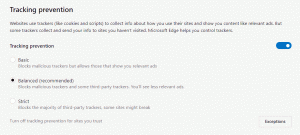Hoe u uw Windows Store-apps kunt delen met andere gebruikersaccounts op uw pc
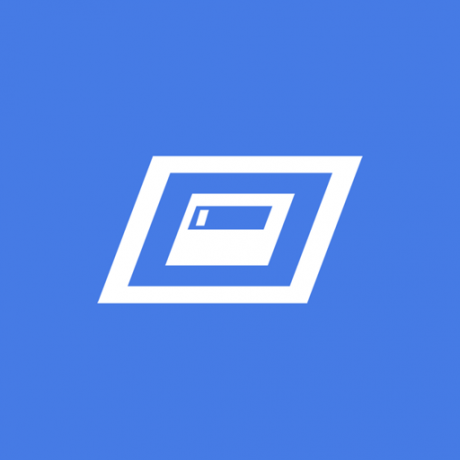
Als je een gratis of betaalde Metro-app uit de Windows Store hebt gedownload, wordt deze alleen geïnstalleerd voor je momenteel ingelogde gebruikersaccount. Het is niet beschikbaar voor andere gebruikersaccounts op uw pc met Windows 8 of Windows 10. Dit is radicaal anders dan het desktop-app-model waarbij je een app voor alle gebruikers tegelijk zou kunnen installeren. Als u uw pc deelt met uw gezinsleden en ze hebben allemaal hun eigen account, is het misschien interessant om te weten hoe u dezelfde app kunt installeren die u hebt gedownload op andere gebruikersaccounts. Laat me je laten zien hoe je het moet doen.
Volg gewoon deze eenvoudige stappen:
- Meld u eerst als uzelf aan vanaf uw gebruikelijke account en installeer de Modern-app onder uw eigen account.
- Vergrendel vervolgens uw pc of log uit en log in met het andere account waarmee u de app wilt delen. Start de Store-app vanaf dat tweede account.
- Laat de Store-app klaar zijn met laden en ga dan naar de bovenkant van het scherm en druk op 'Account' en vervolgens op Mijn account.
- Van de Mijn accountpagina, gebruik de Verander gebruiker om uit te loggen en vervolgens in te loggen als uzelf.
- Zodra u als uzelf bent aangemeld, kunt u de app in dit andere account installeren. Je kunt dit op de moeilijke manier doen, door naar de app te zoeken, of op de gemakkelijke manier door op. te drukken Rekening bovenaan het scherm en kies vervolgens Mijn apps. Tik op de app die u opnieuw wilt installeren en druk vervolgens op de Opnieuw installeren knop. Als u klaar bent, logt u uit bij de Store met het andere account. In Windows 8 kon elke gekochte app op maximaal vijf pc's worden gebruikt, ongeacht hoe vaak deze op elke pc was geïnstalleerd, dus het toevoegen van een app aan een tweede account kostte niet veel van uw apparaatquotum. In Windows 8.1 werd de limiet verhoogd naar 81 pc's, wat betekent dat voor de meeste mensen de apparaatlimiet geen probleem zal zijn.
Dit is vooral handig voor betaalde apps. Helaas betekent het opnieuw installeren van de app voor elk gebruikersaccount dat het ook de dubbele hoeveelheid schijfruimte in beslag neemt. Dit zal uw toch al beperkte schijfstation snel opvullen. Dit is geen gebruiksvriendelijke beslissing van Microsoft, omdat het tot een opgeblazen gevoel leidt in vergelijking met het klassieke model waarbij een app slechts één keer voor alle gebruikers wordt geïnstalleerd. Helaas komt er bij Microsoft een einde aan de dagen van gezond verstand. Platte, aanraakgerichte Metro-apps vervangen klassieke apps, de moderne app Instellingen is onderweg naar ter vervanging van het klassieke Configuratiescherm, dus je hebt duidelijk geen keuze meer om te beslissen wat je wilt gebruik maken van. Het pc-besturingssysteem bepaalt wat u moet gebruiken, niet omgekeerd (via oud nieuws).